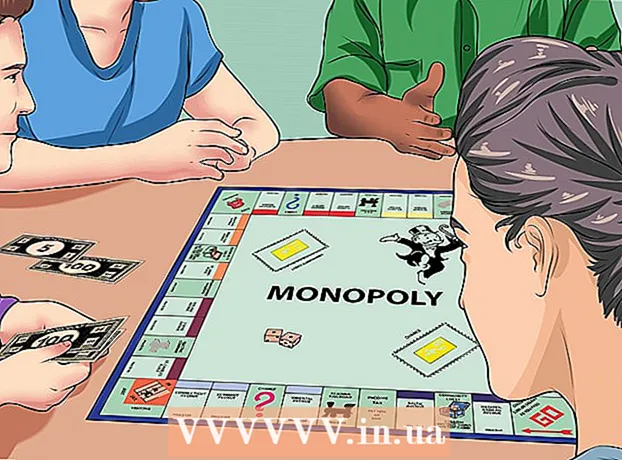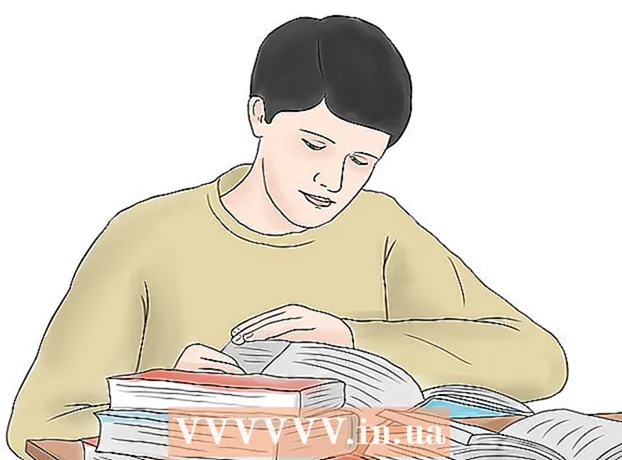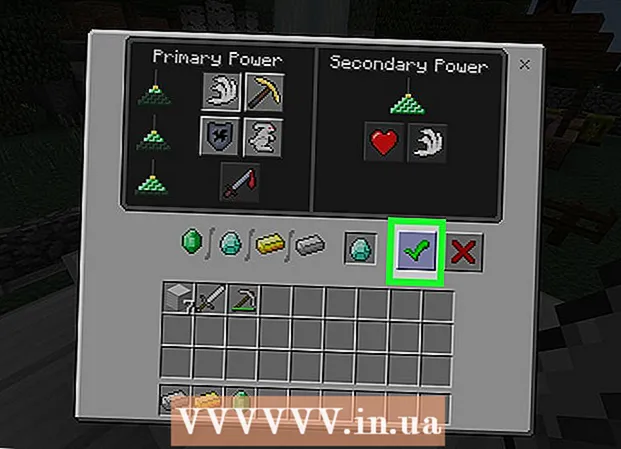Yazar:
Ellen Moore
Yaratılış Tarihi:
17 Ocak Ayı 2021
Güncelleme Tarihi:
2 Temmuz 2024

İçerik
Yani tarayıcınız sürekli olarak QVO6.com'u mu açıyor? Her şeyi denedin mi? Yine de açılıyor mu? Sorun ... Hayır, cidden, QVO6.com'u kaldırmak oldukça maceralı, özellikle de tamamen kaldırmazsanız. Bu makale size QVO6.com'u nasıl kaldıracağınızı öğretecektir.
adımlar
 1 Bilgisayarınızı gereksiz dosyalardan temizlemek için programlar indirin. İşin garibi, kendini silmeye başlamadan önce, sileceğiniz her şeyi hazırlamanız gerekir. Aşağıdaki programları indirin, ardından tarayıcıyı kapatın. QVO6.com'u kaldırmak için sadece birkaç basit ve ücretsiz programa ihtiyacınız var.
1 Bilgisayarınızı gereksiz dosyalardan temizlemek için programlar indirin. İşin garibi, kendini silmeye başlamadan önce, sileceğiniz her şeyi hazırlamanız gerekir. Aşağıdaki programları indirin, ardından tarayıcıyı kapatın. QVO6.com'u kaldırmak için sadece birkaç basit ve ücretsiz programa ihtiyacınız var. - Rkill - şu anda çalışan tüm kötü amaçlı yazılımları zorla kapatın. Dosyaları silmez, sadece bu tür programların kendilerini yeniden başlatmasını ve kurmasını engeller. iExplorer.exe dosyasını indirin.
- AdwCleaner - Kapsamlı bir arama yoluyla kötü amaçlı dosyaları bulur ve kaldırır. Ancak, aşırıya kaçabilir ve tarayıcı ayarlarınızı bunaltabilir. Ancak, Chrome kullanıyorsanız ve Google hesabınıza giriş yaptıysanız, bu bir sorun değildir.
- Kısayol Temizleyici - programlardan arta kalan kötü amaçlı yazılımların kısayollarını ve bağlantılarını kaldırır. QVO6.com söz konusu olduğunda, bağlantılarını tarayıcıya ve başlat menüsüne yerleştirdiği için bu özellikle önemlidir.
 2 Tüm açık pencereleri kapatın. Programları yükledikten sonra tarayıcınızı kapatın. Bu makale önceden basılabilir.
2 Tüm açık pencereleri kapatın. Programları yükledikten sonra tarayıcınızı kapatın. Bu makale önceden basılabilir.  3 Rkill'i başlatın. iExplorer.ini'yi başlattıktan sonra, bu program bilgisayarınızdaki tüm kötü niyetli işlemleri kapatacaktır. Bu tür programları bulmak birkaç dakika sürebilir.
3 Rkill'i başlatın. iExplorer.ini'yi başlattıktan sonra, bu program bilgisayarınızdaki tüm kötü niyetli işlemleri kapatacaktır. Bu tür programları bulmak birkaç dakika sürebilir. - Rkill işini yaptıktan sonra yeniden başlatmayın, aksi takdirde simge durumuna küçültülmüş tüm programlar baştan başlayacaktır.
 4 Adwcleaner'ı başlatın. Bu programı kurmanıza bile gerek yok, sadece başlatın, Tara düğmesine tıklayın ve tarama tamamlanana kadar bekleyin - bu birkaç dakika sürebilir. Tarama sonuçları, Sonuçlar sekmesinde görüntülenecektir.
4 Adwcleaner'ı başlatın. Bu programı kurmanıza bile gerek yok, sadece başlatın, Tara düğmesine tıklayın ve tarama tamamlanana kadar bekleyin - bu birkaç dakika sürebilir. Tarama sonuçları, Sonuçlar sekmesinde görüntülenecektir. - Tarama tamamlandığında, Temizle düğmesine tıklayın. Seçilen sonuçlar sistemden silinecektir. Bilgisayarınızı yeniden başlatmanız istenecek, yeniden başlattıktan sonra silinen programların ve diğer şeylerin bir listesini göreceksiniz.
 5 Kısayol Temizleyiciyi çalıştırın. Bilgisayar yeniden başladığında, sisteminizi kontrol edecek ve gereksiz kısayolları otomatik olarak silecek olan bu programı çalıştırın.
5 Kısayol Temizleyiciyi çalıştırın. Bilgisayar yeniden başladığında, sisteminizi kontrol edecek ve gereksiz kısayolları otomatik olarak silecek olan bu programı çalıştırın. - Ancak, her zaman her şeyi manuel olarak silebilirsiniz.Bunu yapmak için kısayola sağ tıklayın, Özellikler'i seçin, ardından Kısayol sekmesine gidin, ardından Hedef alanına bakın. Program yolundan sonraki her şeyi kaldırın.
 6 Tarayıcı ayarlarınızı geri yükleyin. QVO6.com büyük olasılıkla ana sayfanızı ve varsayılan arama motoru ayarlarınızı silmiştir. Her şeyi olduğu gibi döndürmek için ihtiyacınız olan:
6 Tarayıcı ayarlarınızı geri yükleyin. QVO6.com büyük olasılıkla ana sayfanızı ve varsayılan arama motoru ayarlarınızı silmiştir. Her şeyi olduğu gibi döndürmek için ihtiyacınız olan: - Google Chrome - sağ üst köşedeki menü düğmesine tıklayın, Ayarlar'ı seçin. Başlangıçta bölümünde, Sayfaları Ayarla'yı tıklayın, kullanmak istediğiniz siteleri ana sayfa olarak ekleyin. Ardından Arama bölümünde Arama motorlarını yönet düğmesine tıklayın, bir arama motoru seçin ve Varsayılan Yap düğmesine tıklayarak varsayılan olarak ayarlayın.
- Mozilla Firefox - Firefox> Seçenekler> Genel sekmesine tıklayın. Orada, Ana Sayfa alanına, başlangıç sayfanız olarak kullanmak istediğiniz sayfanın URL'sini girin. Ardından Seçenekler menüsünü kapatın, Arama alanının yanındaki küçük aşağı oka tıklayın. "Arama Motorlarını Yönet" i seçin. Varsayılan olarak kullanmak istediğiniz arama motorunu listenin en üstüne taşıyın.
- Internet Explorer - Araçlar> İnternet Seçenekleri> Gelişmiş sekmesine gidin. Varsayılan tarayıcı ayarlarını geri yüklemek için Sıfırla düğmesine tıklayın. Merak etmeyin, yer imleriniz zarar görmeyecek.